正迁移到新的 Windows 10 电脑? 我们很高兴你已使用新电脑,并已准备好为你答疑解惑。
本指南将帮助你充分了解 Microsoft,并帮助你将最常用的文件和应用传输到你的新设备,以便你可以快速开始使用并继续做自己喜欢的事。
如果你使用的是 Windows 7 或 Windows 8.1 设备,请注意,支持已终止,建议迁移到Windows 10电脑,以确保安全。 详细了解 Windows 7 和 Windows 8.1终止支持以及如何获取 Windows。 Windows 8.1 支持已于 2023 年 1 月 10 日结束。
注意: 如果要查找如何移动到 Windows 11 的信息,请参阅 准备 Windows 11 升级。
步骤 1:了解新式 Windows 10 电脑的优点
-
正在购买新电脑? 观看你在信息检索中可能遇到的关于常见设备相关条款的视频,包括存储类型、图形处理单元等。
-
Windows 10 中内置了定期更新,这意味着你将始终拥有最新的功能。 探索最新 Windows 更新中的新增功能。
-
使用适用于 Windows 7 设备的 Windows 应用 (指南) 获取有关当前 Windows 7 电脑运行状况和性能的自定义信息。
步骤 2:购买新电脑
为了缩短启动时间、延长电池寿命并提高应用的响应速度,可使用新电脑。 查找适合你需求的新电脑。
步骤 3:使用 Microsoft 登录以简化你的体验
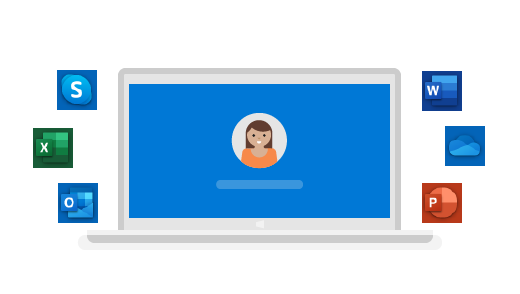
不再忘记密码。 通过安全的单一登录获取对所有 Microsoft 内容的个人访问权限,以及获取免费的 OneDrive 存储以便将文件移动到你的新电脑。 好消息 - 如果你有 Xbox 或 Office 帐户,你可能已拥有 Microsoft 帐户。 你还可以使用任何电子邮件登录以开始操作。
步骤 4:随时随地使用文件和喜欢的内容
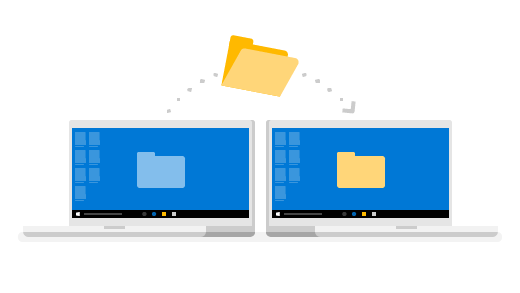
不需要留下你的文件或浏览器收藏夹。 使用以下选项之一通过你的新电脑随时随地访问这些内容。 我们建议使用 OneDrive,以便在云中备份和保护你的文件。
选择当前版本的 Windows,以查找关于如何移动文件的说明。
步骤 5:安装你喜欢的程序和应用
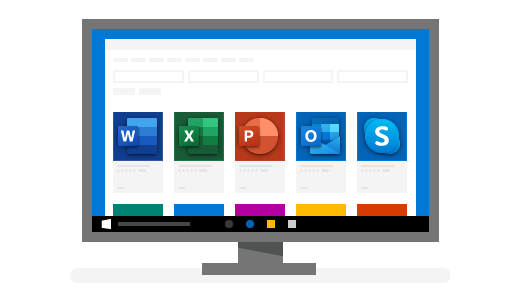
获取你喜欢的所有应用和程序,并发现新内容,让你的生活更简单、更高效、更有趣。 从 Office、Outlook 到喜爱的游戏,我们将帮助你查找所需的内容。
深入了解 Windows 10 的最佳优势
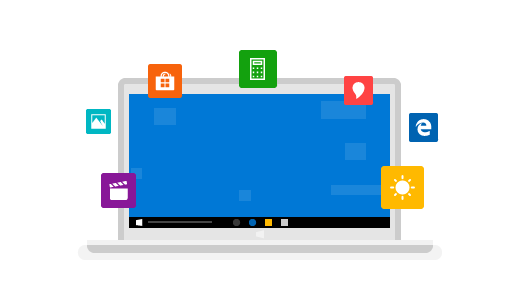
你已经登录,传输了收藏夹,并安装了应用。 现在,了解如何快速开始使用。 你将找到一些熟悉的操作和新的快捷方式,有助于使你的生活更简单。
需要更多帮助吗?
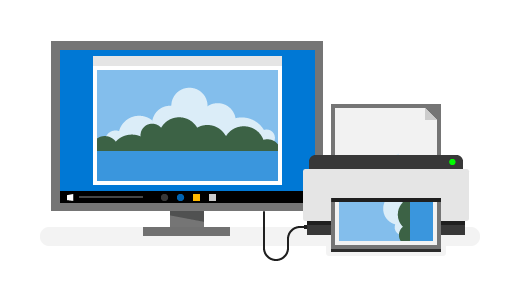
在购买一台新电脑后,你可能发现需要一些额外的帮助才能开始使用设备(例如打印机和扫描仪)。 以下是你需要了解的内容。
你也可以尝试使用“获取帮助”应用查找所需内容。 在任务栏的搜索框中键入“帮助”,以获得有关重置密码、设置打印机等的帮助。







